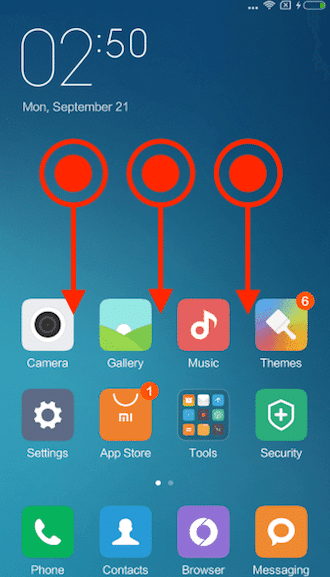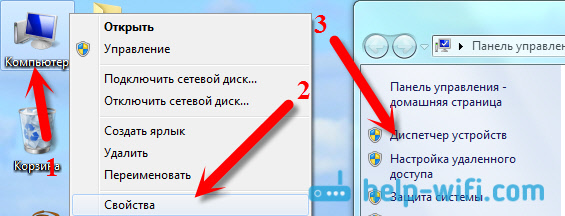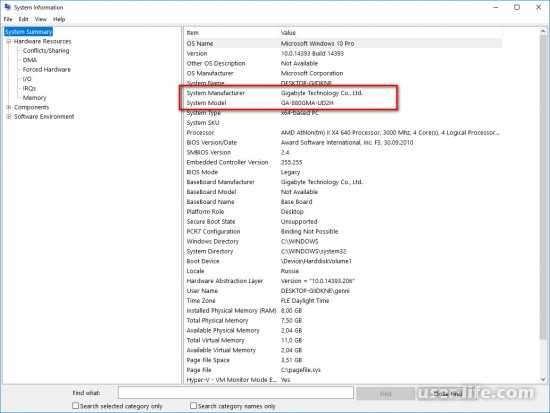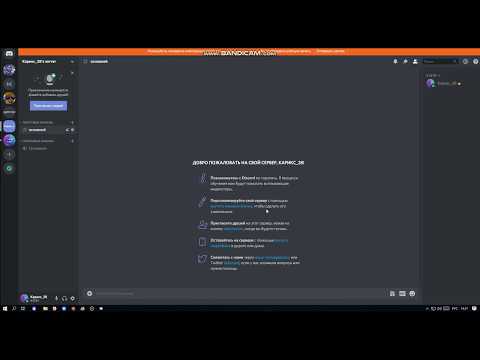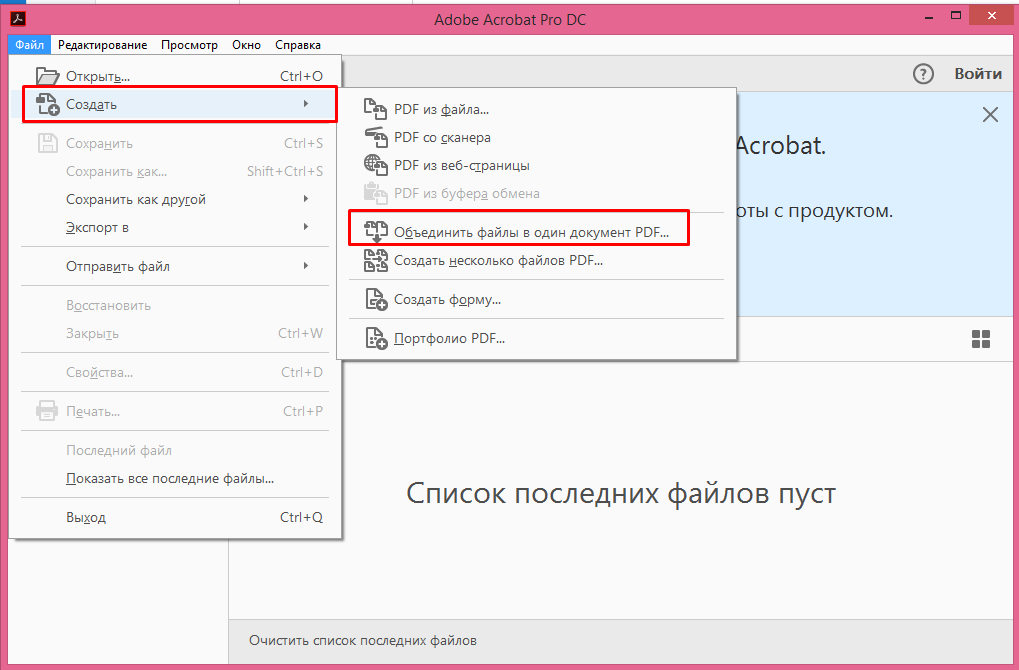Как создать закрытую группу в телеграмм
Как создать группу в Телеграм и управлять ей: самое полное руководство
Для публикации ссылок, текстов и медиа создают канал в Телеграм, для общения — группы. Также группа может понадобиться, если вы захотите подключить комментарии под публикациями канала.
В статье расскажем, что такое группа в Телеграм и как ее создать с нуля.
Реклама: 2VtzquY3wEz
Читайте также: Как раскрутить Телеграм-канал
Что такое группа в Телеграм и чем она отличается от канала
Канал — это микроблог для публикации информационного контента — текстов, ссылок, медиафайлов. Подойдет для новостной ленты, авторских заметок, анонсов к статьям. Можете посмотреть, как это выглядит на примере нашего Телеграм канала — @postiumru (кстати, поддержите нас подпиской).
Группа в Телеграм — это по сути чат, где люди общаются между собой. Группа объединяет участников по интересам — это могут быть автолюбители, сотрудники одного предприятия, однокурсники, близкие друзья.
Группа вмещает в себя до 200 000 человек.
И в группе и в канале могут быть администраторы, но в группе они обычно больше загружены — если там много людей, нужно постоянно следить за тем, что пишут пользователи, удалять спам, блокировать надоедливых участников, нарушающих правила.
Можно иметь и канал, и группу — в первом участники будут получать интересную информацию, а во втором обсуждать ее между собой.
Как сделать группу в Телеграм и управлять ей
На примере десктоп версии мессенджера.
Создание группы
Нажимаем на значок меню (3 полоски).
Далее жмем на «Создать группу».
Придумываем название и жмем «Далее». Можно сразу загрузить аватарку для группы, для этого нужно нажать на синий круг с фотоаппаратом.
В группу можно сразу добавить участников из списка, либо пригласить их позже. Выбранный участник отмечается галочкой. Они добавляются принудительно, то есть без согласия, но позже могут покинуть группу.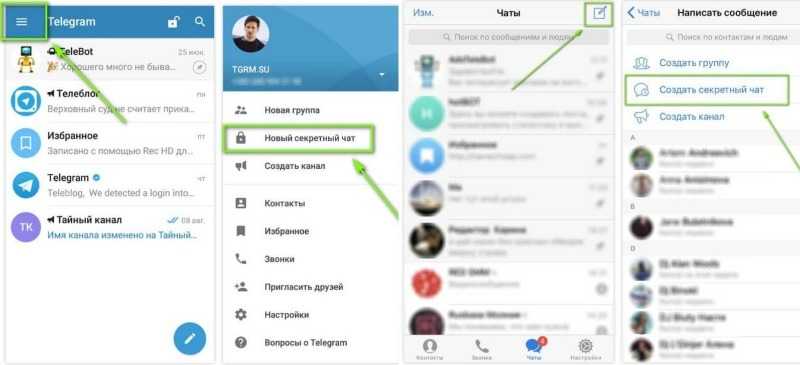 На этапе создания группы так можно пригласить 50 человек.
На этапе создания группы так можно пригласить 50 человек.
После того, как добавили участников, жмем «Создать». Группа создана, Телеграм покажет приветственное окно с ее возможностями.
Управление группой в ТГ
Управление и настройка группы делается через меню, это 3 точки справа от ее названия. Здесь есть несколько разделов, пробежимся по каждому и расскажем, за что они отвечают.
1. Информация о группе. В этом разделе можно посмотреть название группы, количество участников, поменять аватарку. Включенные уведомления означают, что каждое сообщение из чата будет приходить со звуком всем его участникам. Если участников много, это надоедает, поэтому создатель группы может сразу их отключить, передвинув ползунок в выключенное положение. Участники группы могут сами отключать уведомления.
2. Отключить уведомления. Это то же самое, что мы только что описали выше, только эта кнопка включает/отключает уведомления в 1 клик — не нужно специально заходить в в раздел с информацией о группе.
3. Управление группой . Здесь можно поменять название, описание и фотографию группы. Ниже указан тип группы — Частная (закрытая) или Публичная (открытая). История чата может быть скрыта для новых участников — тогда они смогут прочесть до 100 последних сообщений или открыта — им будет доступна вся история переписки с момента создания группы.
Еще ниже настройка разрешений для участников и назначение администраторов.
3.1. Настройка разрешений
Это действия, которые разрешены участникам чата:
- отправка сообщений;
- отправка медиафайлов;
- отправка стикеров и GIF;
- предпросмотр для ссылок;
- создание опросов;
- добавление других участников;
- закрепление сообщений;
- изменение профиля группы.
По умолчанию все 8 типов разрешений включены для всех, кто состоит в группе. Их можно отключить или назначить исключение для конкретных пользователей через вкладку исключения.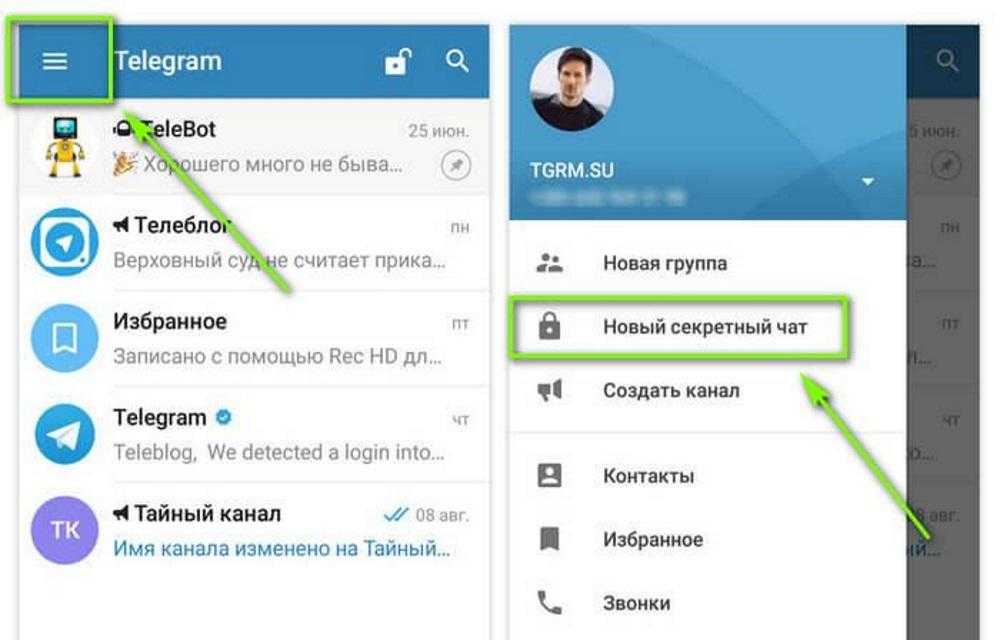
Также можно настроить интервал сообщений, например, 1 сообщение в минуту.
3.2. Добавление администраторов
Администраторы нужны, чтобы следить за порядком в группе, подраздел находится в разделе «Управление группой». Нажимаем на него.
Далее жмем «Добавить администратора». В списке выбираем нужного человека, нажимаем на него. Сразу обозначаем уровень доступных ему прав и название его должности.
Обратите внимание, если на ползунке стоит замок, значит, это разрешение указано в настройках группы, как включенное для всех, и его нельзя отменить для администратора. Сначала нужно отключить его в общих настройках, а уже потом для конкретного админа. Это же работает в обратном направлении — можно отключить в настройках группы возможность добавлять других участников, но оставить это разрешение для администратора.
4. Добавление участников. Этот раздел позволяет добавить новых участников из списка контактов, если вы не сделали это сразу при создании группы.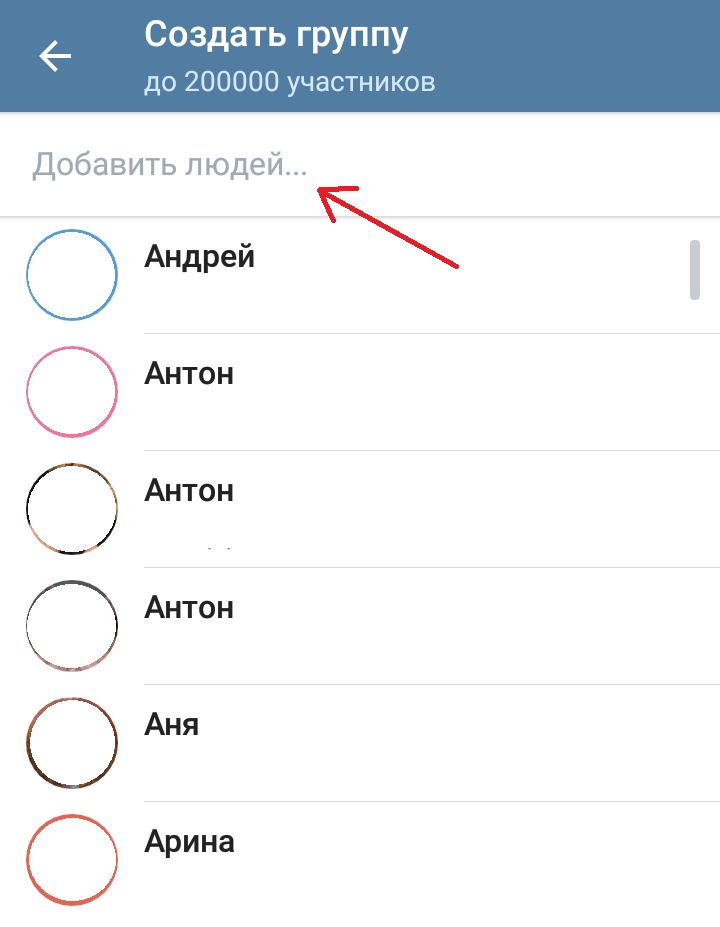
Те, кто уже добавлен, отображаются с серой галочкой.
5. Создание опроса. Опросы нужны, чтобы интересоваться мнением аудитории. Создаются в пару кликов в меню группы.
Нужно придумать вопрос, варианты ответа (до 10) и тип голосования — анонимное, с возможностью выбора нескольких ответов или режим викторины.
Опрос можно закрепить, остановить или удалить. Также каждый участник может отменить свой голос.
6. Как закрепить сообщение. В чате сообщения постоянно сменяют друг друга, если нужно закрепить чье-то сообщение на видное место, нужно нажать на него правой кнопкой мыши и выбрать «Закрепить сообщение».
Выглядит это так, как на скрине ниже. Если нужно открепить его, просто жмем на крестик.
7. Реакции. Если вы хотите, чтобы люди могли лайкать сообщения в группе, нужно включить реакции. Для настройки реакций, откройте профиль и нажмите «Изменить». Далее выберите пункт «Реакции».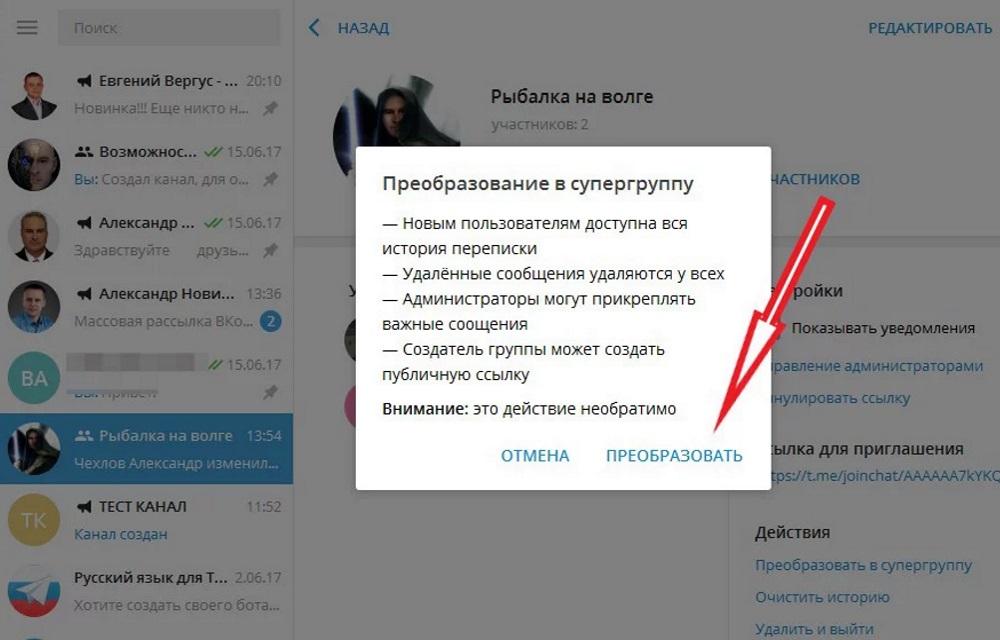 На открывшейся странице вы можете включить и выключить реакции под постами.
На открывшейся странице вы можете включить и выключить реакции под постами.
8. Экспорт истории чата. Позволяет сохранить чат на отдельный носитель. Выбираем, что экспортировать (например, только фото), за какой период и путь сохранения. По умолчанию экспортируется в дефолтную папку Телеграма.
9. Очистка истории. Тут все понятно — стираем историю переписок.
10. Удаление группы. Ну и наконец, если группа уже не актуальна, ее можно удалить — для этого нажимаем на соответствующий раздел в меню.
Как сделать группу закрытой
Как перевести группу в закрытый формат и как сделать ссылку приглашение? Вообще сейчас группа создается закрытой по умолчанию. Но, возможно, вы захотите сделать ее публичной, а потом опять закрыть, поэтому покажем, как это делается. Сначала нажимаем на 3 точки справа от названия группы.
Здесь находим пункт «Управление группой», жмем на него.
В пункте «Тип группы» у нас по умолчанию стоит «Частная», то есть, она уже закрытая.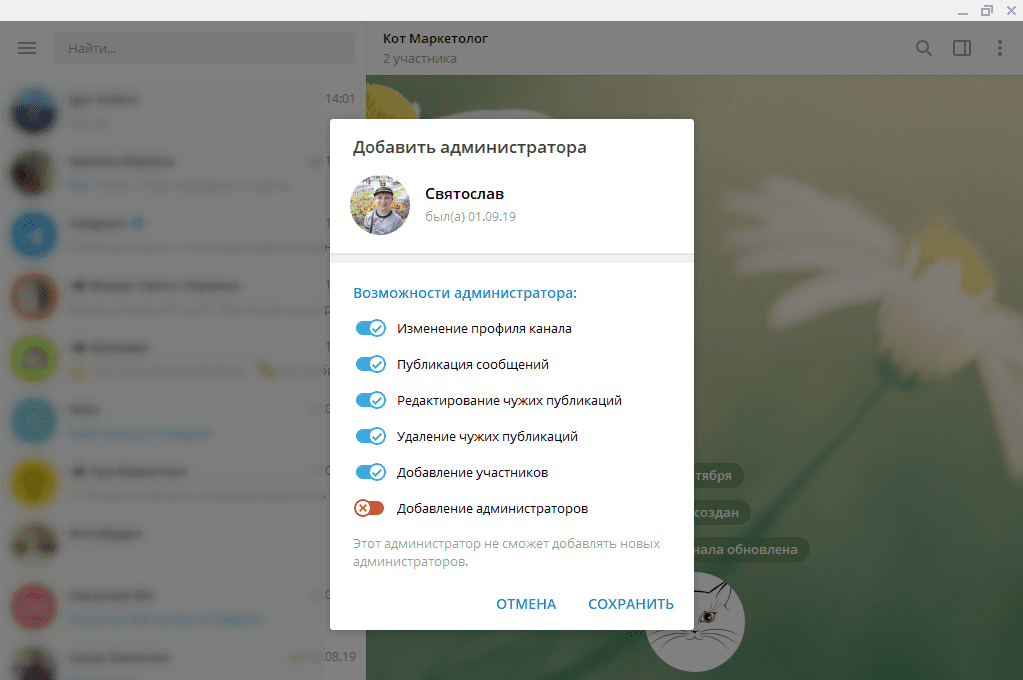 Чтобы изменить ее статус, нажимаем на «Частная» и выбираем то, что нужно. Например, если требуется открыть группу, жмем «Публичная». Тогда ее можно будет найти в поиске. Если понадобится опять закрыть, снова жмем «Частная», затем «Сохранить».
Чтобы изменить ее статус, нажимаем на «Частная» и выбираем то, что нужно. Например, если требуется открыть группу, жмем «Публичная». Тогда ее можно будет найти в поиске. Если понадобится опять закрыть, снова жмем «Частная», затем «Сохранить».
Как сделать пригласительную ссылку?
В закрытую группу после 50 участников можно приглашать людей только по специальной ссылке. В этом же разделе «Тип группы» нажимаем на синюю надпись «Создать ссылку-приглашение».
Подтверждаем создание ссылки, жмем «Ок». Формируется ссылка, которую можно скопировать и разослать друзьям или разместить на своем ресурсе. Копируем и жмем «Сохранить». При необходимости можно сбросить эту ссылку и сформировать новую.
ЗаключениеИспользуйте группу для общения людей по интересам. Это может быть ваша личная группа или продолжение информационного канала, то есть чат для подписчиков.
Полезные ссылки:
- Как сделать рассылку в Телеграм
- Как сделать лайки и дизлайки в Телеграм
- Как накрутить подписчиков в Телеграм
- Как снять и добавить видео в Телеграм
Сравнение онлайн-курсов
Перед тем, как купить любой курс, сравните условия от разных школ — стоимость обучения, скидки, длительность, есть ли программа трудоустройства. Подобрать онлайн-курс >>
Подобрать онлайн-курс >>
Реклама
Больше статей по теме:
РЕКОМЕНДУЕМ:
Реклама
НОВОСТИ
ОБЗОРЫ
СТАТЬИ
Реклама
Как создать в телеграмм группу, беседу, открытую или закрытую группу
Подробная инструкция, как создать группу в Телеграмм на телефоне и компьютере. А также полезную информацию: можно ли сделать закрытую группу и в чём фишки супергруппы и канала.
Мессенджер Telegram хвалят за удобство и безопасность. О том, насколько комфортно им пользоваться, судите сами. А мы расскажем, как создать в Телеграмм группу. Эта функция доступна и в мобильных устройствах, и веб-версии.
Сначала рассмотрим, как открыть свою группу в Телеграмме на телефоне:
-
- Заходим в мессенджер.
- Коснёмся символа из трёх чёрточек (на экране слева и сверху), это вызов меню.
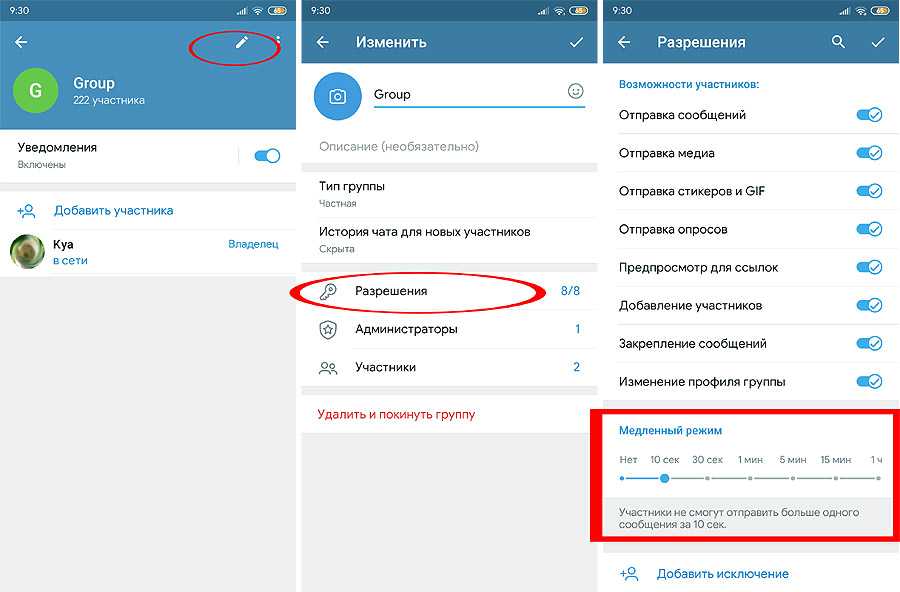 Для этого же действия можно нажать во владке чаты на значок карандаша внизу и справа или на Айфоне сверху справа.
Для этого же действия можно нажать во владке чаты на значок карандаша внизу и справа или на Айфоне сверху справа.
-
- В меню нажимаем на строчку New Group или «Создать группу».
-
- Добавляем контакты, которые собираемся пригласить.
- Когда список составлен, нажимаем «Далее».
- Пишем название сообщества (его потом можно изменить).
- Сохраняем результат своих действий нажатием на «галочку» в правом углу сверху.
Всё, создание группового чата завершено. Сообщения, размещённые здесь, увидит каждый участник. И все смогут отвечать, писать что-либо свое, приглашать других пользователей и даже менять название и обложку.
А если вы думаете, как создать беседу в Телеграмме, не общую, а личную, заходите в приложение, нажимайте на имя собеседника и общайтесь. Ничего больше делать не придётся.
Теперь проинструктируем, как создать в Телеграмм группу в компьютерном варианте. Это актуально для тех, кто привык к веб-версии и не намерен отказываться от большого экрана.
Порядок действий:
-
- Заходим в Telegram на ПК.
- Вызываем меню, кликнув на три чёрточки слева и вверху.
- Отмечаем строчку New Group или «Новая группа», если версия русифицирована.
-
- Выбираем участников группового чата.
- Записываем, как будет называться общая беседа.
- Всё сохраняем и начинаем разговор.
Как вы поняли, группы в Telegram отличаются от сообществ в других социальных сетях. Конечно, они тоже могут быть тематическими. Но это не главное. Коллективный чат предназначен для общения людей, которых объединяет общий интерес. Например, коллег, родственников, одноклассников и их родителей. Раньше в таком чате могли принять участие 200 пользователей максимум.
Но их количество постепенно увеличивали. На сегодня численность может доходить до 200 тысяч.
И еще одно новшество. Буквально год назад изрядно разросшееся сообщество его создатель мог при желании в ручном режиме перевести в супергруппу. Теперь эта функция упразднена. Но когда группа разрастается, автоматически применяется режим ограничений. Управлять большим сообществом смогут только администраторы.
Закрытая группа в Телеграмм или канал — возможности
Сейчас разберёмся, как создать закрытую группу в Телеграм и можно ли это сделать. Нет, такого понятия в Telegram не существует. Есть приватные (или частные каналы), есть секретные чаты. Но это совсем другое.
В секретном чате принимают участие только два собеседника. Их диалог защищается особым шифрованием, а спустя время, определённое инициатором беседы, все уничтожается без следа, даже с серверов. Между прочим, в версии для компьютера секретных чатов нет.
А вот канал может быть открытым (публичным, или Public Channel), на него сможет подписаться любой. Или закрытым, точнее частным (Private). В такой Channel можно попасть только по особому приглашению-ссылке. У каналов неограниченное количество подписчиков. Однако они будут пассивны, у них нет права что-либо менять, даже комментировать нельзя. Channel – это транслятор сообщений. И именно это направление мессенджера наиболее монетизировано.
Если вы знаете, как создать в Телеграмм групповой чат, вы легко справитесь с открытием собственного канала. Надо лишь выбрать в меню позицию New Channel, выполнить все шаги и сохранить результаты.
Как создать группу в Telegram
Как создать группу в Telegram
Посмотреть это видео на YouTube
Как вы относитесь к группам в приложениях для обмена текстовыми сообщениями? Telegram — одно из лучших текстовых приложений для создания как частных, так и общедоступных групп. Возможно, вы состоите в каких-то онлайн-сообществах, созданных через группы Telegram, и подумываете о создании собственного.
Или вы просто хотите начать групповой чат для вас и ваших лучших друзей, чтобы сохранить конфиденциальность и безопасность, а также быть таким глупым, каким вы хотите быть. Но готовы ли вы взять на себя роль администратора группы Telegram? Во-первых, вам нужно создать группу Telegram.
Создание частной группы
Единственным предварительным условием для создания группы Telegram является то, что люди, которых вы собираетесь пригласить присоединиться, должны иметь учетные записи Telegram. Если они этого не сделают, вы можете отправить им ссылку с приглашением, например, по электронной почте, а затем они смогут загрузить приложение и присоединиться. Для тех, у кого уже есть, у них должна быть последняя обновленная версия Telegram.
Если вы хотите, чтобы ваша группа Telegram была закрытой и хранилась только среди друзей, сделайте это следующим образом:
- Откройте приложение Telegram. Нажмите на значок карандаша в правом нижнем углу.
- В верхней части экрана вы увидите «Новая группа».
- Нажмите на имена из списка контактов, чтобы добавить их.
- Когда вы закончите выбирать людей для своей частной группы, вы можете изменить название группы и значок группы.
Важно помнить, что теперь вы являетесь администратором группы, и вы можете добавить в группу больше людей или удалить уже добавленных. Частная группа Telegram не может быть найдена в поиске Telegram, и она предназначена для внутреннего использования. Это не обязательно должны быть только вы и ваши близкие друзья. Частные группы Telegram удобны для общения с коллегами или планирования мероприятий.
Приглашение в частную группу
Добавить людей из вашего списка контактов в частную группу Telegram очень просто. Но что вы делаете, когда хотите добавить кого-то, чей номер телефона не указан в контактах? Telegram решает эту дилемму, позволяя отправлять ссылку-приглашение кому угодно. При условии, что они используют Telegram или планируют использовать его в будущем. Просто выполните следующие действия:
- Откройте свою частную группу Telegram.
- Нажмите на название группы в самом верху.
- Нажмите на значок карандаша в правом верхнем углу.
- Нажмите «Тип группы».
- Вы увидите ссылку для приглашения. Вы можете:
- Копировать ссылку
- Отменить ссылку
- Поделиться ссылкой
- Выберите «Копировать ссылку» или «Поделиться ссылкой», чтобы отправить приглашение всем, кому вы хотите присоединиться к вашей группе.
Вы также можете добавить администратора для группы, если хотите разделить ответственность. Кроме того, вы можете добавить ботов Telegram для участия в беседе. Кроме того, вы можете закреплять сообщения, блокировать пользователей, удалять любые сообщения и изменять информацию о группе в любое время.
Создание общедоступной группы
Общедоступная группа Telegram предназначена для внешнего использования. И публичная группа сначала начиналась как частная группа. Если вы готовы предоставить свою частную группу большему количеству людей или если это было вашим намерением с самого начала, вот что вам нужно сделать:
- Откройте свою группу Telegram.
- Выберите «Тип группы».
- Переключиться с «Частной группы» на «Общую группу».
- Теперь вам нужно установить постоянную ссылку. Вы можете использовать все буквы, цифры и знаки подчеркивания. Минимум пять символов.
Когда вы закончите настройку постоянной ссылки, ваша общедоступная группа будет готова для поиска другими пользователями. В отличие от закрытых групп Telegram, публичные группы можно найти по поиску, и к ним может присоединиться любой пользователь. Вы также можете скопировать постоянную ссылку и отправить ее тем, кто хочет присоединиться к обсуждению.
Добавление бота
Публичные группы могут получить огромную пользу от добавления ботов Telegram. Вы можете добавить бота погоды, бота новостей или бота, который проводит опросы. Это хороший способ проверить людей в группе на их позицию по определенным вопросам или проблемам. Вот как добавить бота в группу Telegram:
- Откройте Telegram и перейдите к поиску (правый верхний угол).
- Введите бота, которого вы ищете, и выберите.
- Вы можете сначала протестировать бота, если хотите, а затем нажать на имя бота в самом верху.
- Коснитесь меню (три вертикальные точки). И выберите «Добавить в группу».
- Выберите группу, в которую вы хотите отправить бота.
Публичная группа Telegram может насчитывать до 200 000 участников, и каждый участник группы может использовать постоянную ссылку, чтобы опубликовать ее в любом месте в Интернете и пригласить других людей присоединиться.
Выберите охват
Создание общедоступной и частной группы в Telegram удивительно похоже. Но то, что каждый в конечном итоге имеет в качестве цели, кардинально отличается. Вы можете иметь столько частных групп, сколько хотите, и оставаться на связи со всеми своими кликами. И вы можете присоединиться ко многим общедоступным группам, чтобы увидеть, что происходит. Как и в случае со всем остальным, группы Telegram могут быть чем-то полезным и забавным, но также могут стать и обузой.
Присоединялись ли вы к каким-либо группам Telegram или создавали их? Дайте нам знать в комментариях ниже.
Все, что вам нужно знать
Дамиан Ледесма
• 3 мин чтения
Менее чем за 10 лет Telegram намного превзошел возможности любого обычного приложения для обмена сообщениями. Не только список его функций значительно увеличивается с каждым годом, но и количество пользователей выросло до более чем 500 миллионов активных пользователей в месяц.
В этой статье вы узнаете, как создавать приватные каналы и группы в Telegram и как зарабатывать деньги, продавая доступ к вашему ценному контенту в приложении!
Как создать закрытый канал или группу Telegram?
Создать группу или канал Telegram очень просто. Вам нужно нажать кнопку «Новая группа» или «Новый канал» в приложении Telegram. Группы Telegram создаются как закрытые по умолчанию, а каналы с самого начала могут быть общедоступными или закрытыми. После нажатия кнопки «Новый канал» вас спросят о настройке конфиденциальности. Несмотря на это, вы можете в любое время обновить настройки конфиденциальности для своей группы или канала в меню настроек ресурса, переключив «Тип канала/группы» на общедоступный или закрытый.
Вы можете создать до 50 общедоступных или частных групп или каналов в день. Кроме того, вы можете принадлежать до 500 таких ресурсов, включая свои собственные. Публичный ресурс Telegram будет доступен любому, кто воспользуется строкой поиска Telegram или введет адрес вашей группы или канала. Однако доступ к закрытому можно получить только по приглашению.
Группы Telegram раньше назывались «Супергруппами», потому что по сравнению с остальными приложениями для обмена сообщениями функции групп были перегружены. Группы Telegram позволяют добавлять до 200 000 участников в одну группу или «чат».
В отличие от групп в других приложениях для обмена сообщениями, Telegram имеет единую историю для всех участников группы. Это означает, что любое отредактированное или удаленное сообщение одинаково повлияет на каждого пользователя в группе. Пользователи также могут закреплять сообщения в группах, модерировать массовые коммуникации, назначать разрешения, делиться файлами любого типа и настраивать группу с именем, изображением и описанием.
Каналы Telegram всегда назывались каналами, потому что Telegram был единственным приложением для обмена сообщениями с этой функцией. В то время как группы были созданы для обмена информацией между более чем 2 пользователями, каналы в основном используются для вещания.
В то время как группы Telegram имеют огромные ограничения на членство в 200 000 пользователей, у каналов вообще нет ограничений. Канал похож на группу, но публиковать сообщения в нем могут только владелец канала и подписчики с определенными разрешениями. Посты канала имеют счетчик. Вы можете включить такие взаимодействия, как комментарии или кнопки «нравится» и «не нравится», и вы можете получить доступ к подробной панели статистики, чтобы отслеживать свои показатели.
Владельцы групп и каналов могут назначать любого администратором и редактировать разрешения на добавление или удаление пользователей, публикацию мультимедиа и т. д. Администраторы с соответствующими разрешениями также могут создавать ссылки для приглашения или «Добавить участников», чтобы пользователи могли присоединяться к ресурсам, если они повторно частный.
Как я могу монетизировать свои частные каналы и группы Telegram?
Теперь, когда вы знаете, как создавать каналы и группы Telegram, возможно, вы захотите узнать, как их можно монетизировать. Или, что еще лучше, как вы можете создать с ними устойчивый источник дохода. Это возможно, и среди независимых предпринимателей уже появилась тенденция делиться своими знаниями и навыками через приложение.
Существует много видов создателей контента, ведущих бизнес на основе подписки в Telegram. Большинство используют платформу InviteMember для создания проектов подписки и продажи планов подписки для доступа к своему периодическому контенту.
Лучший способ монетизировать ваш проект Telegram — запустить службу подписки в Telegram и использовать функции платформы InviteMember для автоматизации и запуска маркетинговой стратегии, которая позволит вашему бизнесу расти. Эта платформа поможет вам расширить свой бизнес, начав бесплатно и модернизируя его по мере роста.
Как я могу запустить службу подписки со своими группами и каналами Telegram?
Автоматизация задач управления членством позволит вам забыть о ручном приглашении пользователей в ваши частные каналы и группы. Ваши подписчики также будут получать напоминания о приближении их сроков. Члены даже будут удалены автоматически, если они пропустят платежи.
Платформа поможет вам создать членского бота, который будет работать как ваша витрина. Подписчики будут использовать бота, чтобы выбрать план подписки из вашего списка, оплатить или отменить свои подписки. Они также могут использовать бота для связи с вами, и вы можете отвечать через него анонимно. Это демонстрационный бот для членства: @YogaMemberBot
С платформой InviteMember у вас будет не только бот для автоматизации вашего членского бизнеса, но и набор инструментов для обеспечения поддержки клиентов, реализации маркетинговых стратегий и принятия самых разнообразных вариантов оплаты.
Для начала вы можете просто следовать этому руководству или запустить бота InviteMember в Telegram и следовать подсказкам. После того, как вы создали свой первый проект подписки Telegram, вам нужно будет продвигать его среди своей потенциальной аудитории и ждать, пока они начнут подписываться!
Заключение
Telegram продолжает доказывать, почему это платформа, которую выбирают создатели контента во всем мире.